Joomla! 5
Rilasciati due nuovi aggiornamenti: Joomla 5.0.2 e Joomla 4.4.2
Con Joomla 3.9 le novita' su cookie e privacy
(1 Agosto 2013) Un importante Fix di sicurezza per la Joomla 1.5 --> leggi l'articolo...
Guide
La migrazione segue una procedura che, dopo più di un anno dall'uscita della 2.5, può definirsi standardizzata e relativ
Leggi tutto...News
Ebbene si! Finalmente è tra noi la nuova versione del cms più utilizzato al mondo. Infatti è stata rilasciata una nuova
Leggi tutto...Estensioni
Avevo già accennato alla prossima imminente uscita della nuova versione di Sh404 con integrato Google Analytics, ed è di
Leggi tutto...Trucchi e Consigli
Tra le caratteristiche che differenziano un Joomla da un altro sicuramente la velocità di caricamento è uno tra i fattor
Leggi tutto...
Se un articolo non viene inserito in nessuna sezione ed in nessuna categoria possiamo rende una pagina consultabile soltanto attraverso una voce di menu. Solitamente questo metodo veniva utilizzato per la versione 1.0 in modo da dare importanza superiore ad un articolo che si rendeva visibile con un link ottimizzato e che, magari, linkava qualche importante categoria del nostro sito; si ottimizzava lato onpage e offpage un contenuto solo per poi spingere una sezione o una categoria fondamentale del nostro argomento. In questo caso, il contenuto veniva distaccato da una catalogazione rendendo "statico". Nella 1.5 questo sistema non ha più il senso che aveva prima anche se rimane questa possibilità.

La struttura preimpostata in jooma (sezioni, categoria) non è modificabile se non attraverso l’uso di estensioni che consentano la creazione di ulteriori sottocategorie. Possiamo dire che già quest'ordine nella gestione degli articoli è molto efficente e non ci serve altro; solo un pò di creatività e un progetto ben definito. Joomla gestisce i contenuti del sito attraverso il menu “Contenuti”.

Nel menu troviamo cinque opzioni:
- Gestione articoli
- Cestino articoli
- Gestione sezioni
- Gestione categorie
- Gestione prima pagina
“Gestione articoli” consente di visualizzare tutti gli articoli che sono presenti all’interno del sito. E' possibile filtrarli in base alla categoria, alla sezione, allo stato ed in base ad altri parametri. Abbiamo la possibilità di visualizzarli per Id, data di creazione.... insomma, Joomla è uno spettacolo.
La struttura di Joomla ci consente di decidere la cosidetta "alberatura" dei nostri contenuti. In particolare, il cms lo possiamo far funzionare sia in parallello sia in scala gerarchica.

Quando inseriamo un nuovo articolo J! ci permette di scegliere in quale sezione ed in qualche categoria inserirlo. Possiamo anche non sceglierle, distaccando il contenuto da una argomentazione specifica (la categoria).
Inoltre, la possibilità di collegare un articolo ad una voce di menù ci consente di creare un sito "in parallelo", nel senso che tutti i contenuti, raggiungibili da un menù si trovano nella stessa posizione gerarchica non passando ne per sezioni e ne per categorie.
Visualizzando il lato pubblico di una nuova istallazione di joomla (con i dati di esempio istallati) notiamo una grande quantità di testi di esempio inseriti in differenti posizioni, catalogati in sezioni e categorie e accessibili in modalità differenti. Gli articoli in joomla vengono chiamati Contenuti ed è possibile gestirli dall'apposito menu di amministrazione Contenuti. Con Joomla possiamo creare illimitate Sezioni che contengono illimitate Categorie che a loro volta possono contenere illimitati Articoli. Utilizzare questo schema di inserimento (Sezione-->Categoria-->contenuto) ci permette una gerarchia di articoli che è adattabile a qualsiasi tipo di sito.

Per creare una nuova pagina del nostro sito, dal menu Contenuti-->gestione articoli clicchiamo sul tasto "nuovo" alto a destra per accedere all'editor di testo dove costruire il nostro contenuto.

È necessario inserire il "Titolo", selezionare la sezione e la categoria di appartenenza; se non è presente una sezione o una categoria adatta a questo contenuto è possibile selezionare "Nessuna categoria". Per inserire il testo del contenuto, è necessario posizionare il cursore all'interno dell'editor e iniziare a scrivere l'articolo.

Esistono diversi editor per Joomla che offrono molte funzionalità simili a quelle dei noti programmi di elaborazione testi come Word. Terminata la compilazione del contenuto premere sul tasto "Salva".

L'articolo salvato e ci viene mostrato nell'elenco degli articoli raggiungibile da gestione articoli nella pagina di amministrazione. Da questo elenco sarà possibile modificare l'articolo premendo sul titolo, oppure variare lo stato dell'articolo, da pubblicato (quindi visibile dal nostro sito - Front-end) a non pubblicato (quindi non visibile da Front-end), mentre dalla colonna "Prima pagina" è possibile pubblicare il nostro articolo direttamente nella Homepage del sito.

Il superadministrator, di base, sarà "admin" e come password inseriremo quella scelta durante la procedura di installazione. Il Pannello di controllo possiamo suddiviso in tre aree, i vari menu a tendina nella parte superiore (fig. 1), le icone di accesso veloce nella parte sinistra-centrale (fig. 2) ed i vari messaggi e le statistiche nella parte destra (fig. 3).



Quando vogliamo lavorare al sito ritengo indispensabile mantenere una pagina del browser in amministrazione e una pagina che visualizzi la pagina principale accessibile ai visitatori del nostro sito, per verificare il risultato delle modifiche che stiamo effettuando. In alternativa possiamo utilizzare tasto "anteprima" che apre una nuova pagina che visualizza il Front-end, l'area visibile ai visitatori.
Dal menu Sito-->Configurazione entriamo nell'area più importante del nostro Joomasite dove possiamo modificare i parametri di configurazione globale.
Nel riquadro "Configurazione Sito" ritroviamo il nome assegnato al sito in fase di installazione, nel riquadro Configurazione Metadata occorre modificare la descrizione del sito (Meta Description) inserendo un testo non superiore ai 160 caratteri, che i motori di ricerca utilizzano come snipped nelle serp. Questo testo è molto importante perchè dovrebbe attirare l'attenzione di chi utilizza il motore per una ricerca. Una description scritta bene spingerà l'utente a entrare nel nostro sito cliccando sul titolo visualizzato.

Più in basso Joomla ci da la possibilità di inserimento di alcune parole chiave separate da virgola nel campo Parole chiave del sito (Meta Keywords). Questo tag va usato con cautela e mai vanno inserite più di tre o quattro parole. È utile sottolineare che anche i titoli di pagina sono molto importanti ai fini del posizionamento. Tutti i contenuti del nostro sito posso essere modificati, disattivati, spostati o cancellati dal pannello amministratore utilizzando le apposite voci di menu.
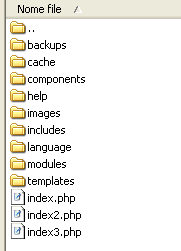
Il lato amministrativo lo possiamo intendere come l’insieme delle funzionalità di Joomla e si occupa di gestire i contenuti e le funzioni che sono rese disponibili a chi visita il nostro sito attraverso il lato frontend.
Joomla basa la propria struttura su entità chiamate componenti
Il componente che si occupa di presentare il contenuto si chiama com_content. Osservando la home page della nostra installazione Joomla possiamo notare che molti link sono della forma
index.php?option=com_content&view=article&id=15[..]
Questo significa che il collegamento porta ad una pagina gestita dal componente com_content.
Osservando meglio i collegamenti troviamo anche
- com_newsfeeds
- com_weblinks
- com_user
- com_banners
Già di base Joomla fornisce alcuni componenti che svolgono, ognuno, una funzione particolare:
com_newsfeeds si occupa di pubblicare notizie recuperate da altri siti usando il protocollo RSS
com_weblinks gestisce raccolte di collegamenti preferiti
com_user consente il login degli utenti
com_banners gestisce banner pubblicitari e collegamenti sponsorizzati
La prima pagina viene gestita dal componente com_frontpage, il cui compito è organizzare in modo ottimale la presentazione dei contenuti della nostra home page. I componenti sono centrali per il funzionamento di Joomla in quanto permettono di aggiungere altre utilissime funzionalità che possono essere sfruttate lato frontend.
Altre caratteristiche di Jooma le troviamo nella gestione delle cosidette voci di menu, dei sondaggi, dei form per il login, per ricerca ed altre informazioni. In joomla, ogni box è chamato "modulo". Tutti i componenti ed i moduli vengono configurati nell'area amministrativa del sito dove è possibile il controllo di altra addons che vengono chiamati Plugin (una volta, mambot).
I menù di joomla e il loro utilizzo
Come detto, un altro meccanismo molto importante per il funzionamento di Joomla sono i menu. Ogni sito ha uno o più menu ma Joomla basa il suo funzionamento sul fatto che ogni elemento di contenuto viene associato ad una voce di menu che poi viene utilizzata per numerosissime impostazioni tra cui spicca, tra le altre, la possibilità di visualizzare moduli lato frontend solo in alcune pagine del nostro Joomlasite (una rivoluzione nel campo dei Cms). Possiamo capire come funziona questa peculiarità analizzando le Url di Joomla lato amministrativo: ogni link ha al suo interno il parametro Itemid.
index.php?option=com_content&view[…]&Itemid=26
Il valore del parametro Itemid non è l’id del menu cui appartiene questo determinato, unico, elemento di contenuto, ed è utilizzato per stabilire quale template deve essere utilizzato e quali moduli devono essere mostrati lato frontend. Ogni modulo ed ogni template, infatti, è assegnabile ad una, o più di una, particolare voce di menu, e Itemid è l’elemento che permette di determinarla di preciso. Basti provare a cambiare il valore di questo parametro oppure eliminarlo per notare come cambia decisamente la visualizzazione delle pagine in questione.

Questo file usa il linguaggio PHP e serve per impostare alcuni fondamentali parametri seguendo la struttura var $nomevariabile = ‘valore’. Quando creiamo un nuovo sito, o lo trasferiamo da un host ad un altro dobbiamo agire su questi parametri altrimenti il nostro sito non funzionerà. Basterà quindi modificare i valori delle variabili inserendovi i parametri corretti per far funzionare il nostro sito. Questi che seguono sono i dati (variabili) da dover inserire o modificare:
- $host: il nome dell’host del server MySQL
- $user: lo username con cui potete accedere al database
- $password: la password associata allo username
- $db: il nome del database
- $ftp_host: il nome del server ftp
- $ftp_user: lo username del server ftp
- $ftp_pass: la password associata allo username
- $ftp_root: il percorso della cartella di Joomla
- $log_path: il suo valore deve essere il percorso della cartella di Joomla più /logs
- $tmp_path: il suo valore deve essere il percorso della cartella di Joomla più /tmp
Joomla Blog Menu'
Ultimi Articoli
-
A cosa serve la Joomla 4.4
Joomla 4.4 non ha funzionalità, ma è necessaria per poter eseguire l'aggiornamento da Joomla 4.x a Joomla 5.x. Contiene aggiornamenti adattati esclusivamente per consentire un percorso di aggiornamento più fluido…in Pillole di Joomla Letto 260 volte Leggi tutto...
-
Perche' e' importante il rilascio della Joomla 5
in Pillole di Joomla Letto 339 volte Leggi tutto...
 Buone notizie dunque per gli amanti di Joomla in quanto finalmente il passaggio da una versione ad un altra non sarà più una complicata migrazione, ma un semplice aggiornamento. Questa…
Buone notizie dunque per gli amanti di Joomla in quanto finalmente il passaggio da una versione ad un altra non sarà più una complicata migrazione, ma un semplice aggiornamento. Questa… -
Disponibili al download due aggiornamenti: Joomla 5.0.2 e Joomla 4.4.2
in Le news di Joomla Letto 339 volte Leggi tutto...
 Il progetto Joomla! annuncia il rilascio di Joomla 5.0.2 e Joomla 4.4.2. Entrambe le versioni non prevedono miglioramenti di rilievo ma importanti correzione di bug sia per le serie 5.x…
Il progetto Joomla! annuncia il rilascio di Joomla 5.0.2 e Joomla 4.4.2. Entrambe le versioni non prevedono miglioramenti di rilievo ma importanti correzione di bug sia per le serie 5.x… -
Joomla 5
in Le news di Joomla Letto 303 volte Leggi tutto...
 Ebbene si! Finalmente è tra noi la nuova versione del cms più utilizzato al mondo. Infatti è stata rilasciata una nuova major release: Joomla! 5.0 Tra le caratteristiche più interessanti,…
Ebbene si! Finalmente è tra noi la nuova versione del cms più utilizzato al mondo. Infatti è stata rilasciata una nuova major release: Joomla! 5.0 Tra le caratteristiche più interessanti,…
Ultimi Commenti
- interessante, ma non si accede al sito, e non si riesce a scaricare Scritto da lorenzo Shellmanager | Un generatore di componenti tutto Italiano (Componenti per Joomla)
- Salve a tutti, ho provato a configuare .htaccess, seguendo le istruzioni e l'articolo di Miljan Vujosevic ripreso dal blog, ho riscritto la prima parte inserendo… Scritto da ufollettu Configurazione del file htaccess per Joomla (Seo Joomla)
- Ciao, grazie per la dritta , dopo anni di rotture con joomlahost ho deciso di cambiare fornitore ..... quindi dici che fastnom è un servizio… Scritto da Mauro Mandalari Hosting Joomla! Nella classifica mondiale non ci sono aziende Italiane (I siti di Joomla)
- Salve, ottimo articolo. Devo segnalare però un'errore (sicuramente un refuso di copia ed incolla) nel paragrafo "Creare Articoli". In particolare quando viene creato il nuovo… Scritto da Vincenzo Le ACL di Joomla 2.5. Un esempio pratico (Guide per Joomla)
Piu' Letti
- Configurazione del file htaccess per Joomla in Seo Joomla
- Inserire un immagine in un contenuto di Joomla in Guide per Joomla
- Vedere le posizioni modulo di un template con ?tp=1 in Trucchi e consigli
- Le ACL di Joomla 2.5. Un esempio pratico in Guide per Joomla
- Come sapere se un sito è fatto con Joomla in Trucchi e consigli
- Convertire un template per la Joomla 1.5 alla nuova 1.6. Il video Tutorial in Guide per Joomla
Le News di Joomla
- Disponibili al download due aggiornamenti: Joomla 5.0.2 e Joomla 4.4.2 in Le news di Joomla
- Joomla 5 in Le news di Joomla
- Bug Fix Release! Disponibile Joomla 4.2.9 in Le news di Joomla
- Joomla 4 in Le news di Joomla
- Joomla 3.9 con il Privacy Tool Suite in Le news di Joomla
- Nuovo aggiornamento per Joomla 3.8 in Le news di Joomla
- Uscita la 3.8 gia' un aggiornamento Disponibile Joomla 3.8.1 in Le news di Joomla
Chi c'e' Online
Abbiamo 7 visitatori e nessun utente online
Google codescript verifica
Menu' Principale

BlogJoomla.it is not affiliated with or endorsed by Open Source Matters or the Joomla! Project










